抠图应该是ps中应用最广泛,使用到的机会也相当多的一种操作,那么ps怎样抠图到另一幅图呢?下面通过一个例子,介绍一下ps把一张图抠图到另一幅图的方法,希望对你有所帮助。
工具/原料
联想Y460
Windows7
Adobe PhotoshopCS6
ps怎样抠图到另一幅图
1
第一步:打开需要抠图和操作的两张图片。
我们把热气球抠图,放进风景图中。
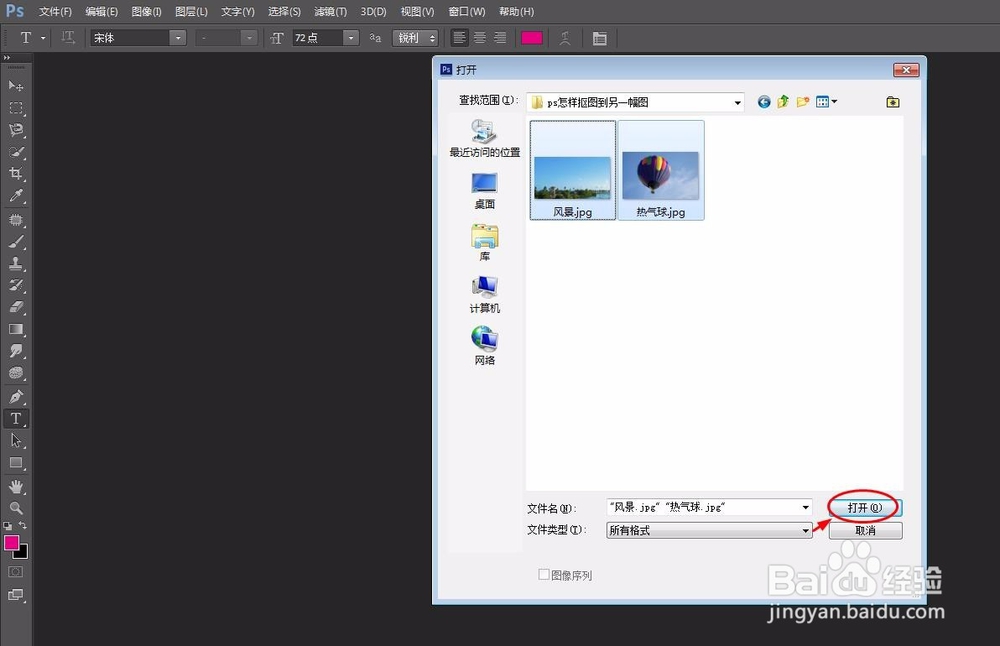
2
第二步:缩小图片所在的窗口,如下图所示。
缩小窗口的方法:直接双击图片标题处即可。
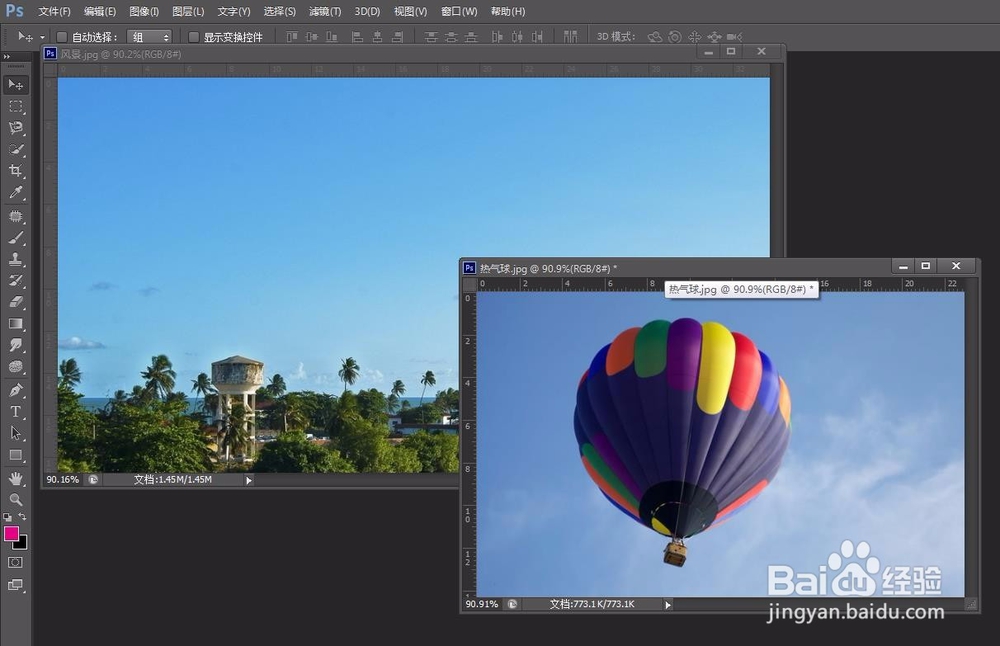
3
第三步:复制热气球图层,用“磁性套索”工具选中热气球。
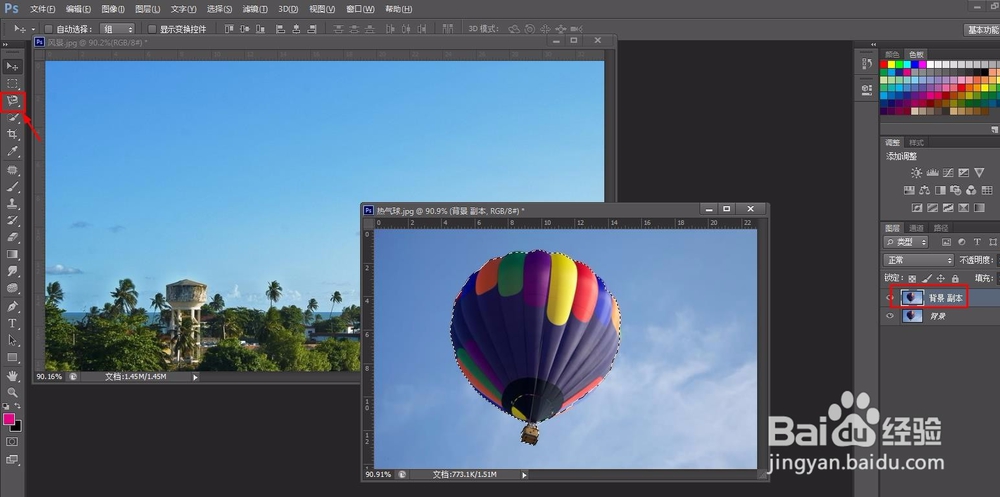
4
第四步:选择“移动”按钮,直接把选中的热气球拖到风景图中。
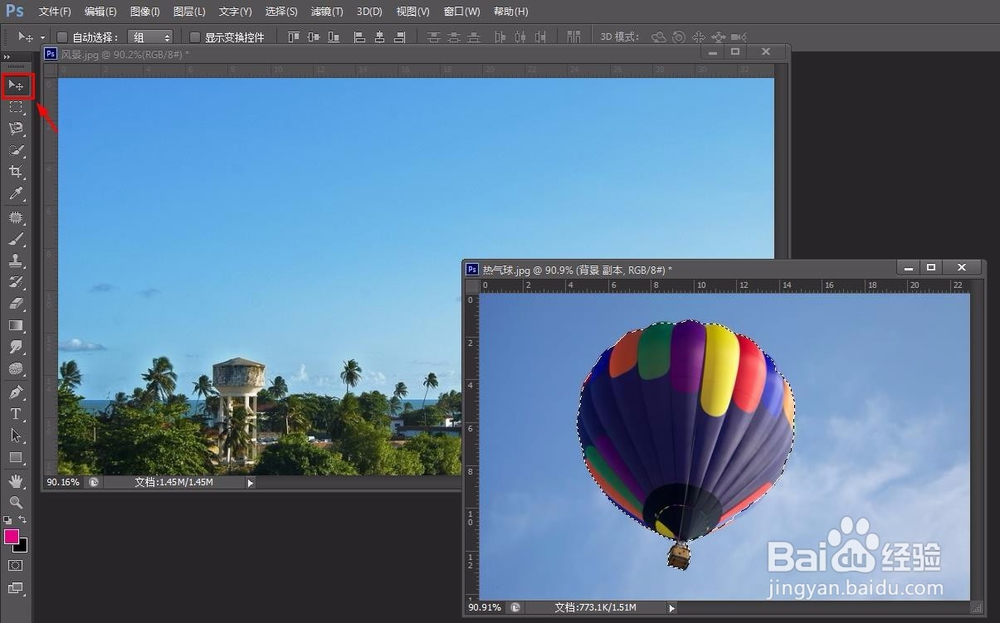
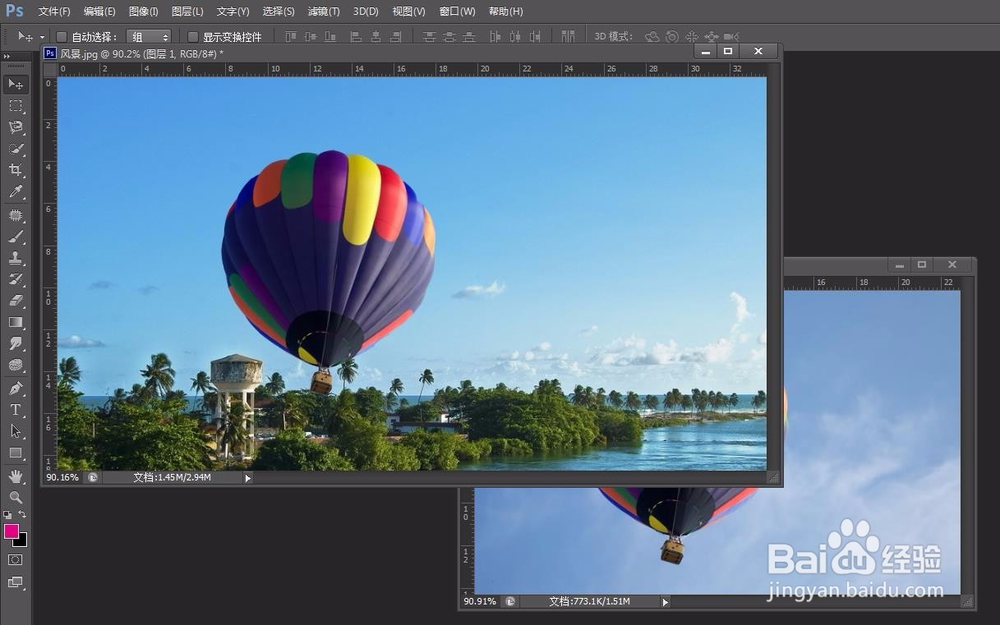
5
第五步:同时按住Ctrl和T,热气球图案呈现被选中状态,这样我们就可以调整热气球的大小和形状了。
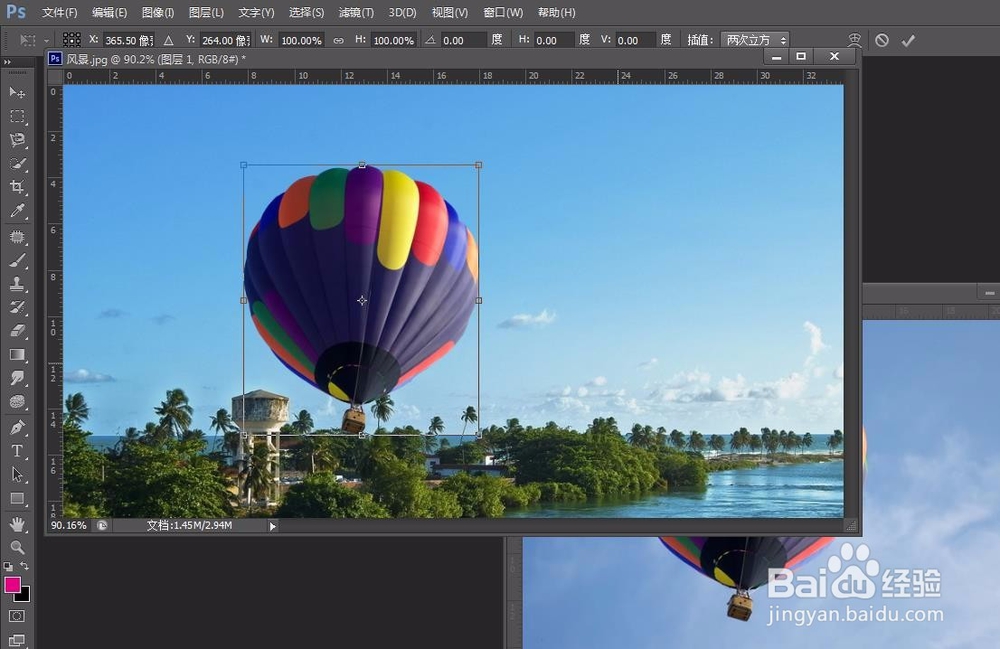
6
第六步:按照喜好把热气球调整到合适的大小和位置。
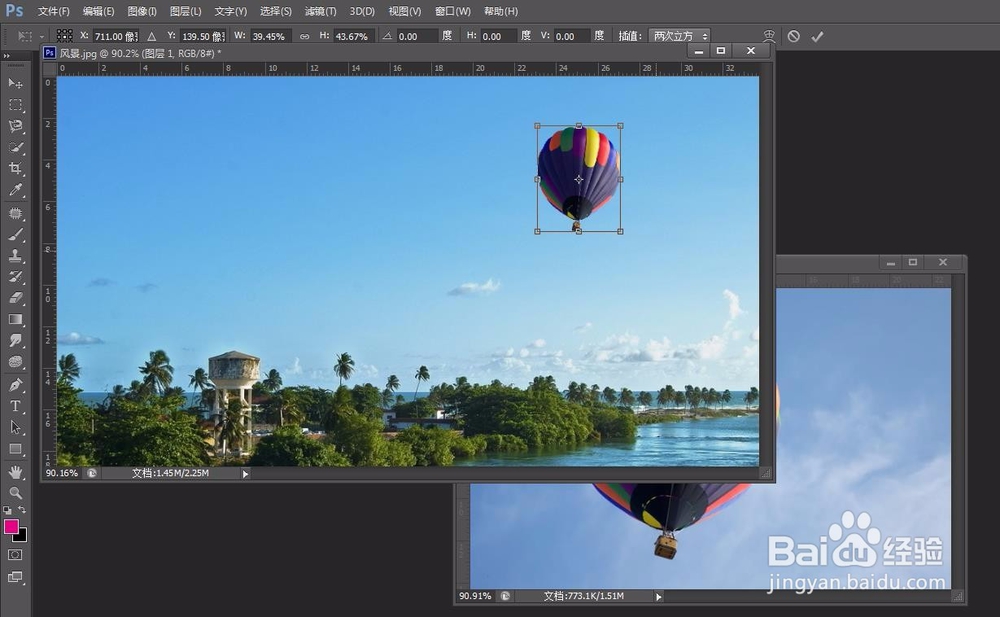
7
第七步:在弹出的对话框中选择“应用”按钮。
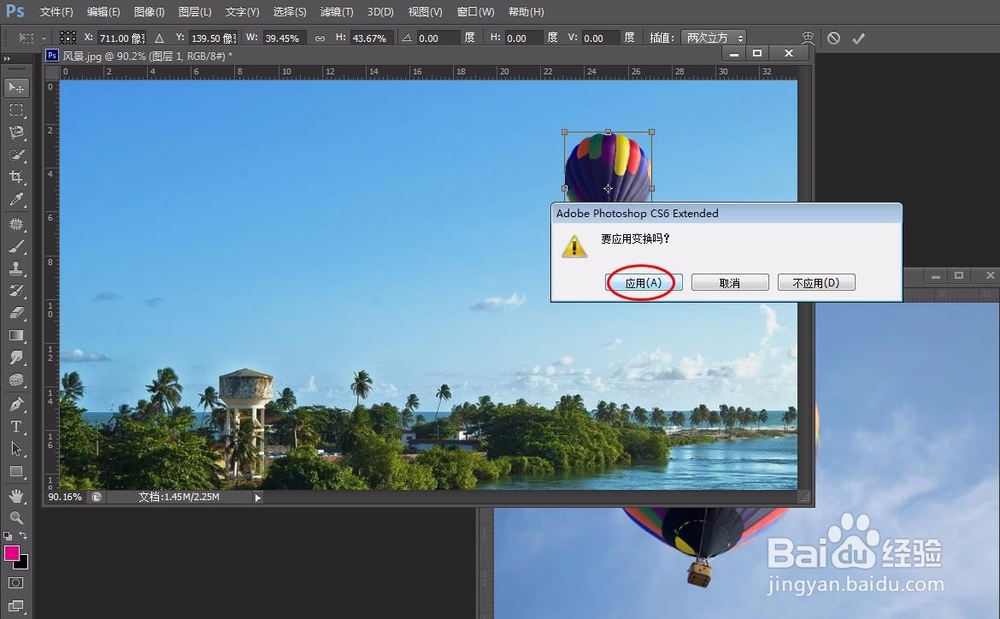
8
完成操作,最终效果如下图。
 END
END注意事项
如果这篇文章帮到了你,那就给个赞吧,谢谢你这么好~ O(∩_∩)O~~
温馨提示:经验内容仅供参考,如果您需解决具体问题(尤其法律、医学等领域),建议您详细咨询相关领域专业人士。免责声明:本文转载来之互联网,不代表本网站的观点和立场。如果你觉得好欢迎分享此网址给你的朋友。转载请注明出处:https://www.i7q8.com/computer/12900.html

 微信扫一扫
微信扫一扫  支付宝扫一扫
支付宝扫一扫 
